Введение
Если у вас проблемы с Gmail на телефоне, вы не одиноки. Многие пользователи сталкиваются с проблемами, которые мешают нормальной работе приложения Gmail. Это руководство поможет вам устранить и решить эти проблемы эффективно. От проблем, связанных с приложением, до проблем с устройством и сетью — мы проведем вас через каждый шаг, чтобы вернуть ваш Gmail в рабочее состояние. В конце статьи у вас будет четкое понимание того, что может вызывать проблему и как ее устранить.
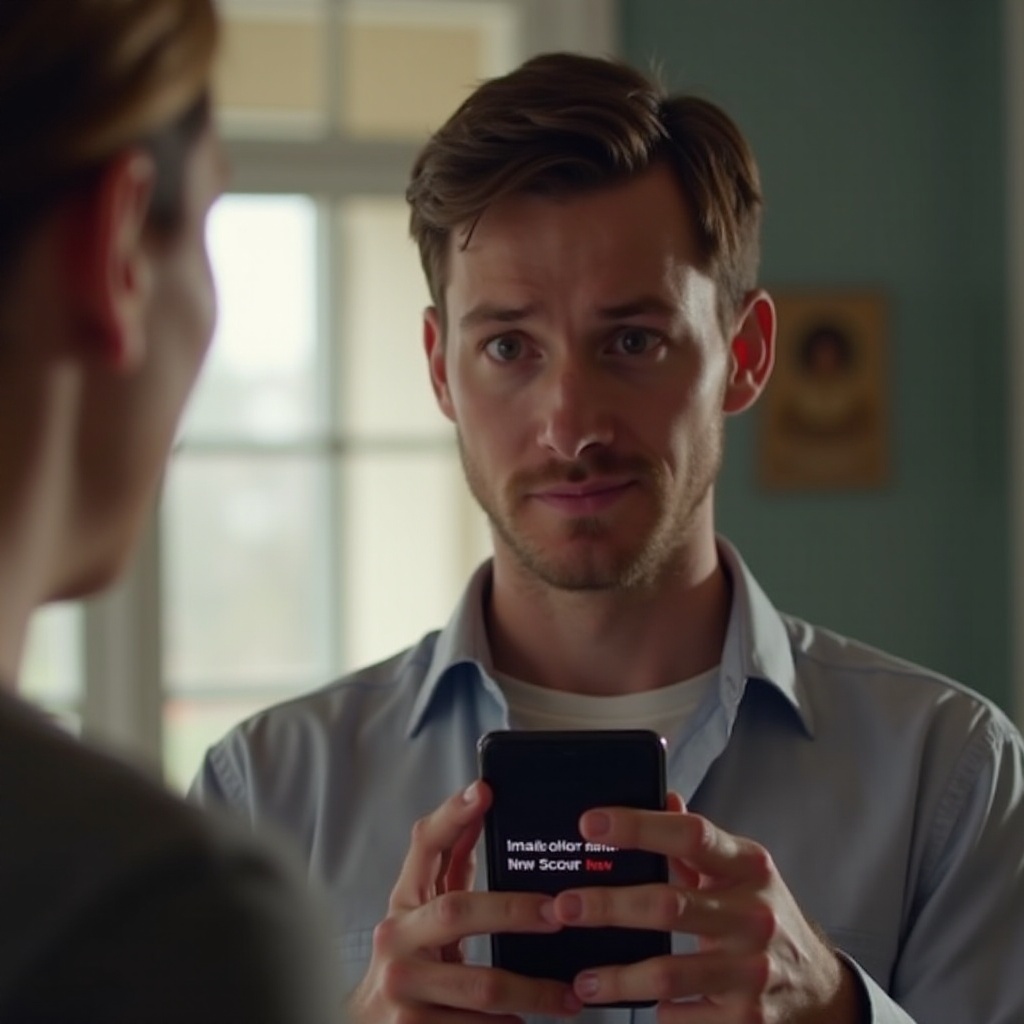
Определение общих причин
Понимание общих причин проблем с Gmail может сэкономить вам время. Проблемы часто возникают из-за устаревших приложений, поврежденного кэша, недостаточного объема памяти, ошибок синхронизации или проблем с сетью. Определение коренной причины поможет вам более эффективно направить усилия по устранению неполадок.
Пошаговое руководство по устранению неполадок
Чтобы эффективно устранить причины, по которым Gmail не работает на вашем телефоне, следуйте этому пошаговому руководству:
- Перезагрузите приложение Gmail: Иногда простая перезагрузка приложения может устранить незначительные сбои.
- Проверьте подключение к интернету: Убедитесь, что у вас включен Wi-Fi или мобильные данные.
- Обновите приложение Gmail: Устаревшее приложение может вызывать проблемы.
- Очистите кэш и данные: Поврежденные файлы могут нарушить функциональность.
- Проверьте память устройства: Недостаточный объем памяти может повлиять на производительность приложения.
- Проверьте настройки синхронизации: Убедитесь, что Gmail включен в настройках синхронизации.
- Перезагрузите телефон: Быстрая перезагрузка может часто решить текущие проблемы.
Устранение проблем, связанных с приложением
Обновление приложения Gmail
Обновление приложения Gmail гарантирует наличие последних функций и исправлений ошибок. Следуйте этим шагам:
- Откройте Google Play Store (Android) или App Store (iOS).
- Найдите ‘Gmail’.
- Если обновление доступно, нажмите ‘Обновить’.
Очистка кэша и данных
Очистка кэша может удалить поврежденные файлы, которые могут вызывать проблемы:
- Зайдите в ‘Настройки’ на вашем телефоне.
- Перейдите в ‘Приложения’ или ‘Менеджер приложений’.
- Найдите и нажмите на ‘Gmail’.
- Выберите ‘Хранилище’.
- Нажмите ‘Очистить кэш’, затем ‘Очистить данные’.
Здоровье вашего устройства так же важно, как и обновления приложений. Решение проблем, связанных с устройством, может дополнительно упростить работу с Gmail.
Исправление проблем, связанных с устройством
Перезагрузка телефона
Перезагрузка устройства может устранить временные сбои. Просто удерживайте кнопку питания и выберите ‘Перезагрузка’.
Освобождение места в памяти
Малое количество свободной памяти может снизить производительность приложения. Чтобы освободить место:
- Зайдите в ‘Настройки’ > ‘Хранилище’.
- Удалите ненужные файлы, приложения или кэш, чтобы освободить место.
Проверьте наличие обновлений системы
Убедитесь, что операционная система вашего телефона обновлена:
- Перейдите в ‘Настройки’.
- Прокрутите вниз и нажмите ‘Система’ > ‘Обновление ПО’.
- Следуйте подсказкам для установки доступных обновлений.
Последовательное подключение — ключ к плавной работе Gmail. Далее мы рассмотрим проблемы с интернетом и сетью.
Решение проблем с интернетом и сетью
Проверка подключения к интернету
Стабильное подключение к интернету важно для правильной работы Gmail:
- Убедитесь, что Wi-Fi или мобильные данные включены.
- Проверьте подключение, открыв веб-страницу.
Сброс настроек сети
Сброс настроек сети может исправить постоянные проблемы с подключением:
- Перейдите в ‘Настройки’.
- Нажмите ‘Система’ > ‘Сброс’ > ‘Сброс настроек сети’.
- Подтвердите действие и перезагрузите телефон.
Правильная синхронизация учетной записи жизненно важна. Рассмотрим управление учетной записью и проблемы синхронизации.
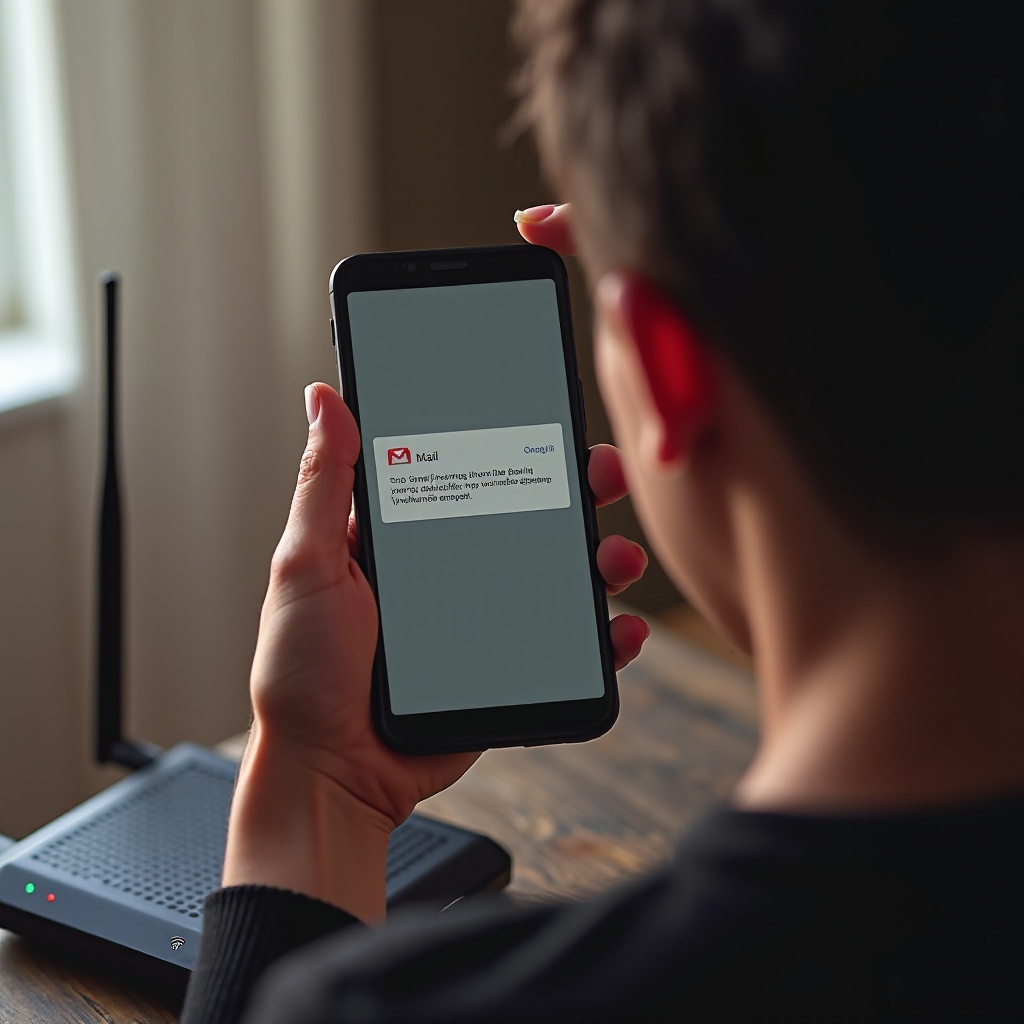
Управление учетной записью и проблемами синхронизации
Проверка настроек синхронизации
Убедитесь, что ваша учетная запись Gmail настроена на синхронизацию:
- Перейдите в ‘Настройки’ > ‘Учетные записи’.
- Выберите ‘Google’ и убедитесь, что ‘Синхронизация Gmail’ включена.
Повторное добавление учетной записи Gmail
Иногда удаление и повторное добавление учетной записи Gmail может решить проблемы с синхронизацией:
- Перейдите в ‘Настройки’ > ‘Учетные записи’ > ‘Google’.
- Выберите свою учетную запись и нажмите ‘Удалить учетную запись’.
- Перезагрузите телефон и добавьте учетную запись снова.
В некоторых случаях может потребоваться более углубленное устранение неполадок.
Методы углубленного устранения неполадок
Диагностика в безопасном режиме
Безопасный режим помогает определить, вызывают ли проблемы сторонние приложения:
- Удерживайте кнопку питания, пока не появится ‘Выключение’.
- Нажмите и удерживайте ‘Выключение’, пока не появится ‘Безопасный режим’, затем нажмите на него.
Удаление конфликтующих приложений
Некоторые приложения могут мешать работе Gmail:
- Удалите приложения, установленные примерно в то время, когда возникла проблема.
- Перезагрузите телефон, чтобы проверить, решена ли проблема.
Возвращение к заводским настройкам как крайний метод
Если ничто не помогает, может понадобиться сброс к заводским настройкам:
- Перейдите в ‘Настройки’ > ‘Система’ > ‘Сброс настроек’ > ‘Сброс до заводских настроек’.
- Создайте резервную копию данных перед продолжением.
- Подтвердите сброс.
Если эти шаги не решают проблему, может потребоваться профессиональное вмешательство.
Если ничего не помогает: помощь профессионалов
Если вы попробовали все эти шаги и Gmail все еще не работает, возможно, пришло время обратиться за профессиональной помощью. Свяжитесь с производителем телефона или оператором мобильной связи для поддержки. Альтернативно, обратитесь в профессиональный сервис по ремонту телефонов или консультируйтесь с поддержкой Google для дальнейшей помощи.

Заключение
Решение проблем с Gmail на вашем телефоне включает несколько шагов, от обновления приложения до проверки настроек сети и даже сброса к заводским настройкам. Продвигаясь по этому руководству шаг за шагом, вы должны суметь определить и устранить проблему. Если вам нужна дополнительная помощь, не стесняйтесь обращаться к профессионалам.
Часто задаваемые вопросы
Почему мой Gmail не синхронизируется на моем устройстве Android?
Gmail может не синхронизироваться из-за неправильных настроек синхронизации. Убедитесь, что в настройках вашей учетной записи включена опция ‘Синхронизация Gmail’.
Что делать, если я не могу войти в Gmail на своем телефоне?
Если вы не можете войти, проверьте подключение к интернету, убедитесь, что приложение обновлено, и проверьте свои учетные данные для входа.
Как узнать, что Gmail не работает или проблема только с моим устройством?
Проверьте статус Gmail на таких сервисах, как DownDetector. Если Gmail не работает, об этом сообщит много пользователей.
